Cara Menghapus Akun Facebook Anda Secara Permanen
Diterbitkan: 2019-09-01Sering terjadi bahwa kita melakukan kesalahan konyol di Facebook dan berharap jika itu bisa diurungkan. Dan ketika itu tidak dibatalkan, kami akhirnya memutuskan untuk menghapus akun Facebook namun kami tidak mengetahui cara menghapus akun Facebook secara permanen. Facebook umumnya tidak membiarkan penggunanya pergi begitu saja. Ini untuk sementara menonaktifkan Facebook dan membuat jejak tetap hidup jika Anda berubah pikiran.
Di sini, di artikel ini, kami akan memandu Anda melalui proses cara menghapus akun Facebook Anda dan juga menjelaskan perbedaan antara proses 'Nonaktifkan FB' dan 'Hapus FB'.
Berikut adalah solusi tentang cara menghapus akun Facebook Anda untuk alasan apa pun. Menghapus akun Facebook atau menonaktifkan akun Facebook Anda cukup mudah dengan langkah-langkah sederhana ini.
Hapus FB Vs Nonaktifkan FB
Mari kita pahami dulu perbedaan antara Menghapus Akun Facebook dan Menonaktifkan Akun Facebook .
Menonaktifkan Akun Facebook Berarti
- Itu tidak dihapus secara permanen dan masih diamankan
- Anda dapat mengaktifkan kembali akun Anda kapan pun Anda mau
- Orang tidak akan dapat melihat Timeline Facebook Anda atau mencari Anda
- Informasi seperti pesan dengan garis waktu mungkin tetap terlihat oleh penerima
- Facebook menyimpan informasi akun Anda (seperti detail akun, teman, dan minat) jika Anda mengaktifkan kembali
Menghapus Akun Facebook Berarti
- Facebook menunda proses penghapusan selama beberapa hari setelah permintaan dibuat. Jika Anda masuk kembali selama masa tenggang, permintaan penghapusan akan dibatalkan.
- Profil, foto, pos, video, dan semua hal lain yang Anda tambahkan akan dihapus secara permanen. Anda tidak akan dapat mengambil apa pun yang telah Anda tambahkan.
- Anda tidak dapat memperoleh kembali akses ke akun Facebook Anda setelah Anda menghapus akun Facebook Anda secara permanen.
- Mungkin diperlukan waktu hingga 90 hari untuk menghapus data Anda yang disimpan di sistem pencadangan Facebook. Namun, tidak ada informasi Anda yang dapat diakses di Facebook selama waktu ini.
- Anda tidak dapat lagi menggunakan Facebook Messenger.
- Beberapa hal tidak dihapus dari akun Anda, seperti pesan yang Anda kirim ke teman – ini akan tetap aktif selamanya.
- Menurut perusahaan, salinan catatan log dan item lainnya mungkin tetap ada di database Facebook tetapi tidak terkait dengan pengenal pribadi Anda.
Cara Menonaktifkan Akun Facebook
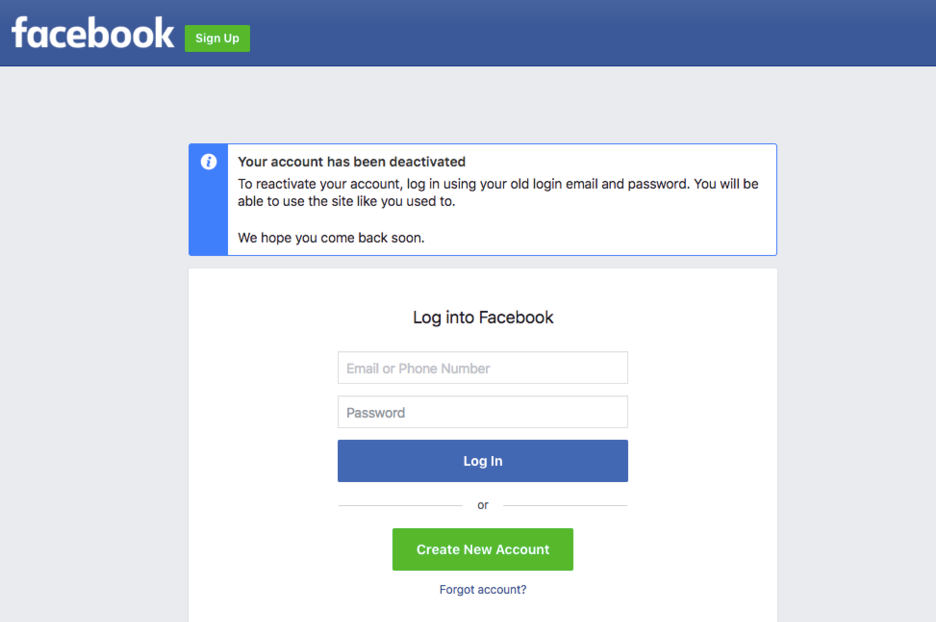
Jika Anda ingin menonaktifkan akun Facebook Anda untuk sementara, Anda dapat mengikuti empat langkah berikut:

Langkah 1. Masuk ke akun Facebook Anda dan klik menu akun panah bawah di sudut kanan atas halaman Facebook di browser web Anda.
Langkah 2. Buka opsi 'Pengaturan' dan pilih 'Umum' di kolom sebelah kiri.
Langkah 3. Klik opsi 'Kelola akun Anda'.
Langkah 4. Tekan 'Nonaktifkan akun Anda' dan ikuti opsi di layar untuk mengonfirmasi keputusan Anda.
“Tip: Jika Anda ingin mengaktifkan kembali akun Anda setelah dinonaktifkan, cukup masuk ke akun Facebook Anda dengan email dan kata sandi Anda, dan profil Anda akan diaktifkan kembali dan dipulihkan.”
Cara Menghapus Akun Facebook
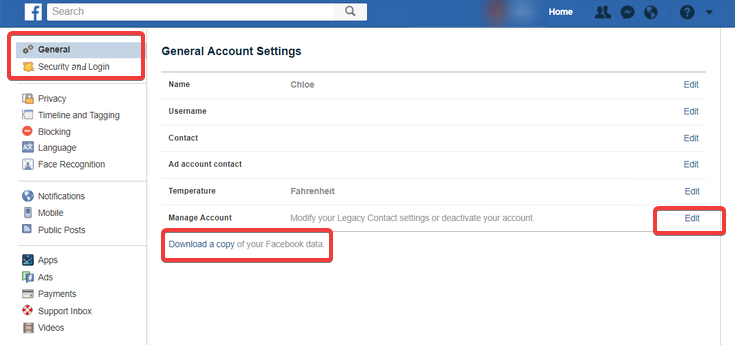
Kami yakin bahwa setelah mempertimbangkan kembali keputusan terukur Anda, Anda akhirnya siap untuk menghapus akun Facebook Anda secara permanen. Setelah akun Anda dihapus secara permanen, Anda tidak akan dapat mengambil apa pun dari Facebook.

Hapus Akun Anda Secara Permanen
Untuk menghapus akun Facebook Anda secara permanen, Anda harus mengikuti langkah-langkah ini.
Sebelum Anda Hapus! Buat cadangan!

Langkah 1. Masuk ke akun Facebook Anda dan buka opsi pengaturan dari menu tarik-turun.
Langkah 2. Dalam Pengaturan, klik opsi 'Unduh salinan data Facebook Anda' di area 'Pengaturan Akun Umum' dan Anda akan menerima Email dengan Email arsip.
Itu dia! Anda baik untuk menghapus akun Facebook Anda secara permanen!
Langkah 1. Masuk ke akun Facebook Anda dan klik menu akun panah bawah di sudut kanan atas halaman Facebook di browser web Anda.
Langkah 2. Buka opsi 'Pengaturan' dan pilih 'Umum' di kolom sebelah kiri untuk mengakses informasi Facebook Anda di kolom sebelah kiri.
Langkah 3. Klik opsi 'Penonaktifan dan Penghapusan'.
Langkah 4. Pilih 'Hapus Akun', lalu klik 'Lanjutkan ke Penghapusan Akun'.
Langkah 5. Ini akan meminta Anda untuk memasukkan kata sandi Anda. Masukkan kata sandi Anda dan klik 'Lanjutkan' lalu klik 'Hapus Akun'.
“Tips: Anda juga dapat mencapai halaman hapus akun dengan tautan ini: Hapus Akun Facebook Anda ”
Ingin Membatalkan Penghapusan Akun?
Jika Anda menyadari bahwa Anda telah melakukan kesalahan dengan menghapus akun Facebook Anda secara permanen, nah, tidak ada kata terlambat jika Anda mendapatkannya di waktu yang tepat.
Jika kurang dari 30 hari sejak Anda memulai proses penghapusan, Anda masih dapat membatalkan penghapusan akun. Setelah 30 hari memulai proses penghapusan akun Facebook, akun Anda dan semua informasi Anda akan dihapus secara permanen, dan Anda tidak akan dapat mengambil informasi Anda lagi.
Facebook membutuhkan waktu hingga 90 hari dari awal proses penghapusan untuk menghapus semua yang Anda posting. Saat Facebook menghapus informasi Anda, informasi tersebut tidak dapat diakses oleh siapa pun yang menggunakan Facebook.
Untuk Membatalkan Penghapusan Akun Anda:
Cukup masuk ke akun Facebook Anda dalam waktu 30 hari setelah menghapus akun Anda dan klik 'Batalkan Penghapusan'.
Menyimpulkan
Demam sosial kadang-kadang berbahaya dan baik untuk menyadari hal yang sama pada waktu yang tepat. Tetap terhubung juga diperlukan sehingga Anda perlu memastikan bahwa Anda menggunakan situs jejaring sosial seperti Facebook dengan bijak. Di sini, di artikel ini, kami telah membahas cara menghapus akun Facebook Anda, cara menonaktifkan akun Facebook atau cara mengaktifkan kembali akun Facebook Anda yang dihapus sementara atau permanen.
Sudahkah Anda menghapus akun Facebook Anda? Apa yang membuatmu melakukannya? Apakah itu alasan pribadi atau kurangnya kepedulian Facebook dalam menggunakan informasi pribadi Anda? Beri tahu kami di komentar!
Jika Anda menghadapi masalah, tulislah kepada kami di komentar di bawah dan kami akan membalas Anda dengan perbaikan.
Jika artikel ini ternyata bermanfaat bagi Anda, silakan suka dan bagikan ini dengan rekan Anda. Untuk kiat, trik, dan pembaruan terkait teknologi lainnya, kunjungi Tweak Library dan jika Anda lebih menyukai video terkait teknologi, tonton dan berlangganan saluran YouTube kami. Anda juga dapat menghubungi kami di Facebook dan Pinterest .
Bacaan yang Direkomendasikan:
Cara Menghapus Notifikasi Facebook
Gunakan Facebook Messenger Tanpa Akun Facebook?
Cara Mengunci Profil Facebook Anda
Tambahkan Musik Ke Profil Facebook Dan Hapus Nanti?
Cara Mengubah Alamat Email Anda di Facebook
